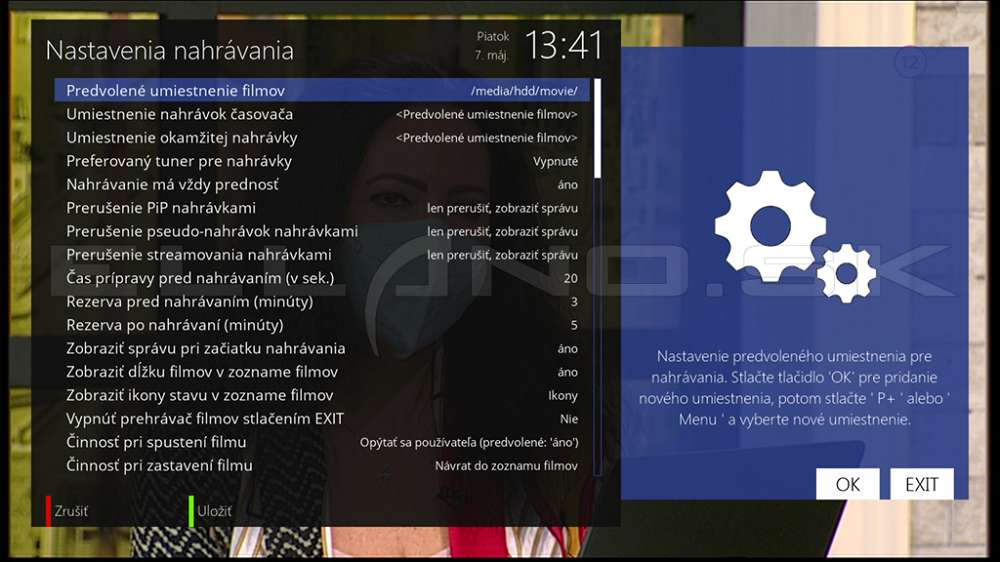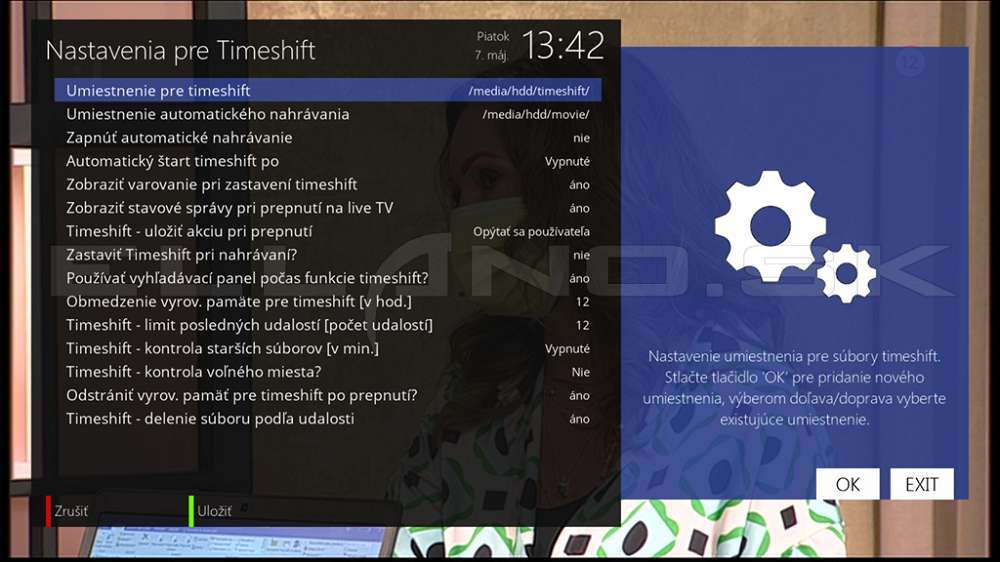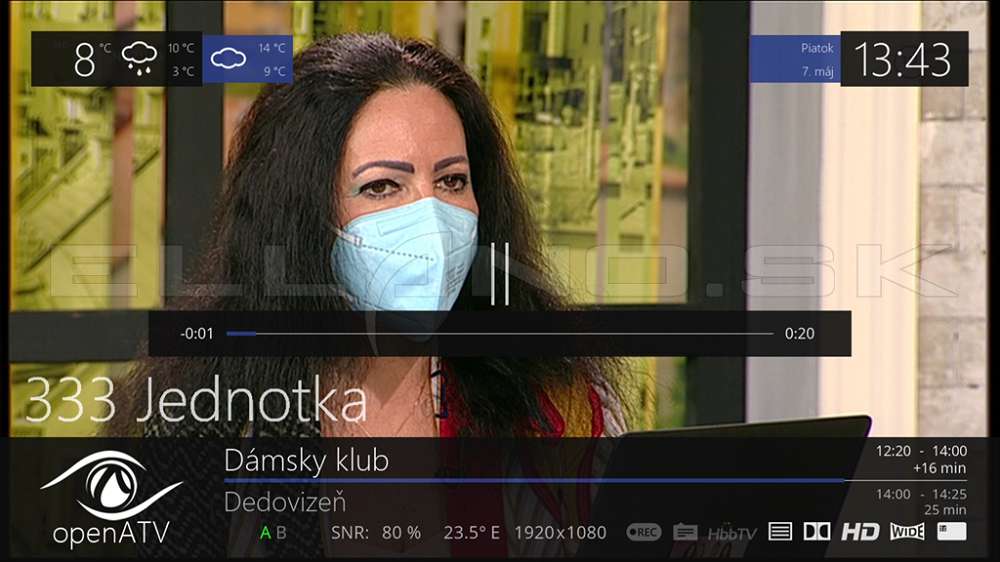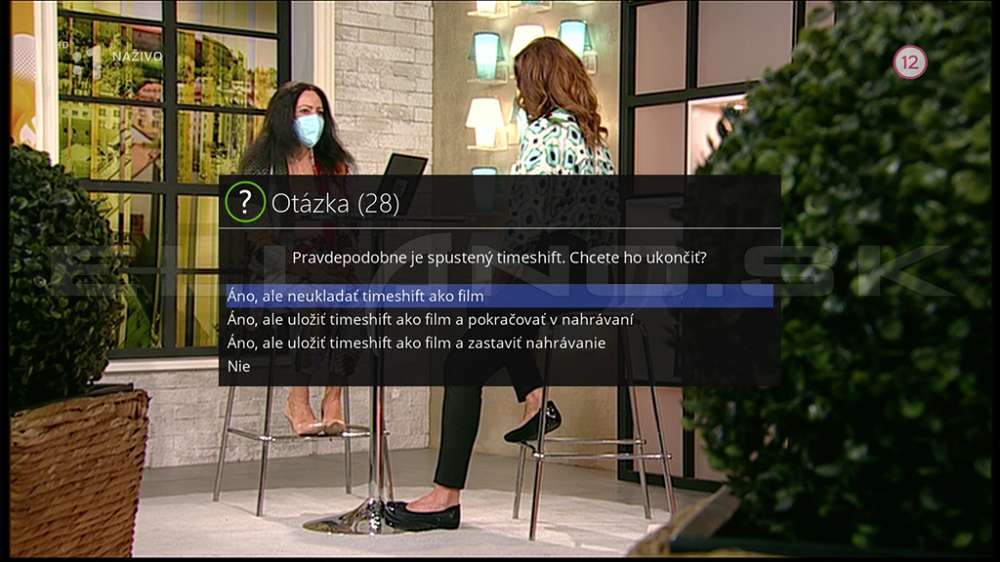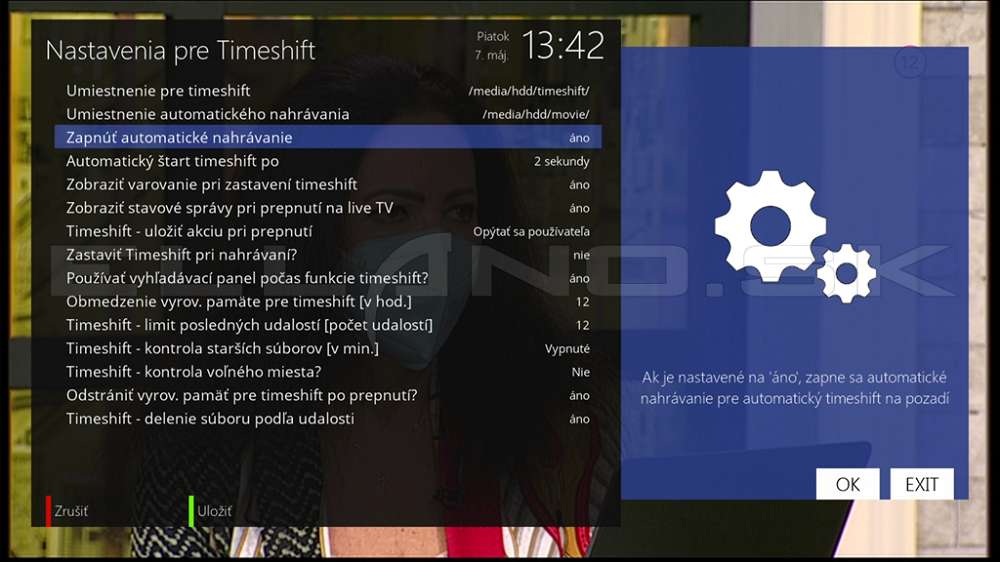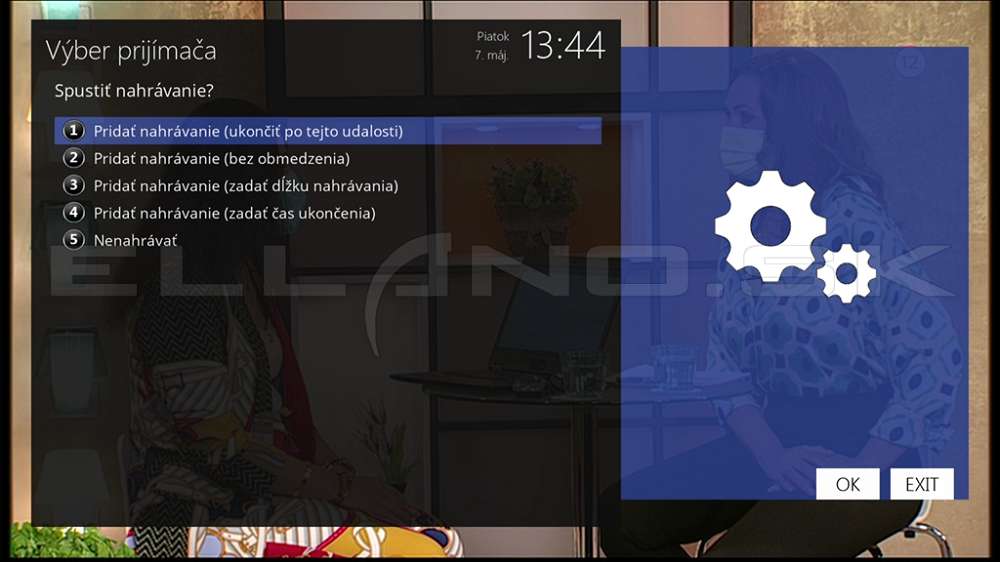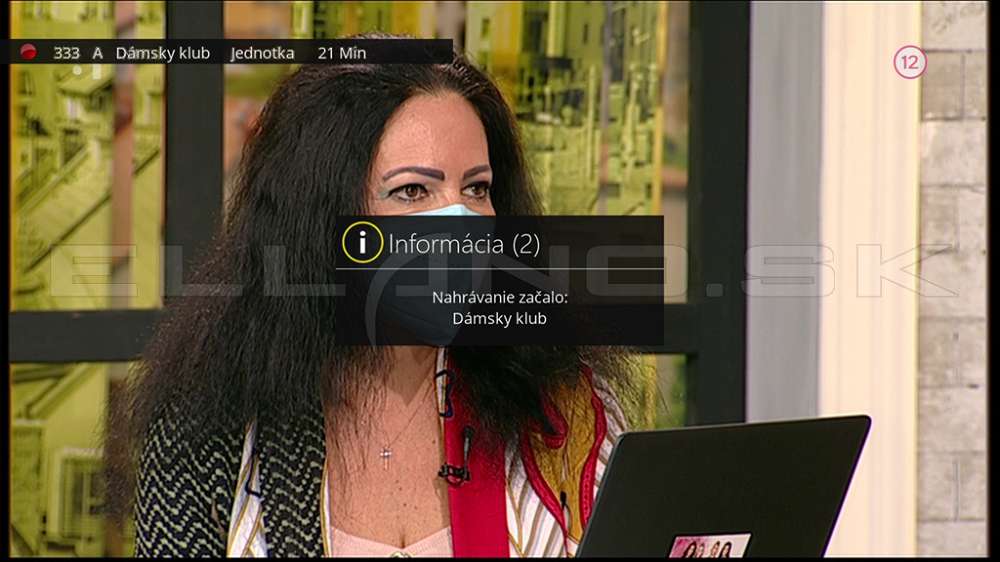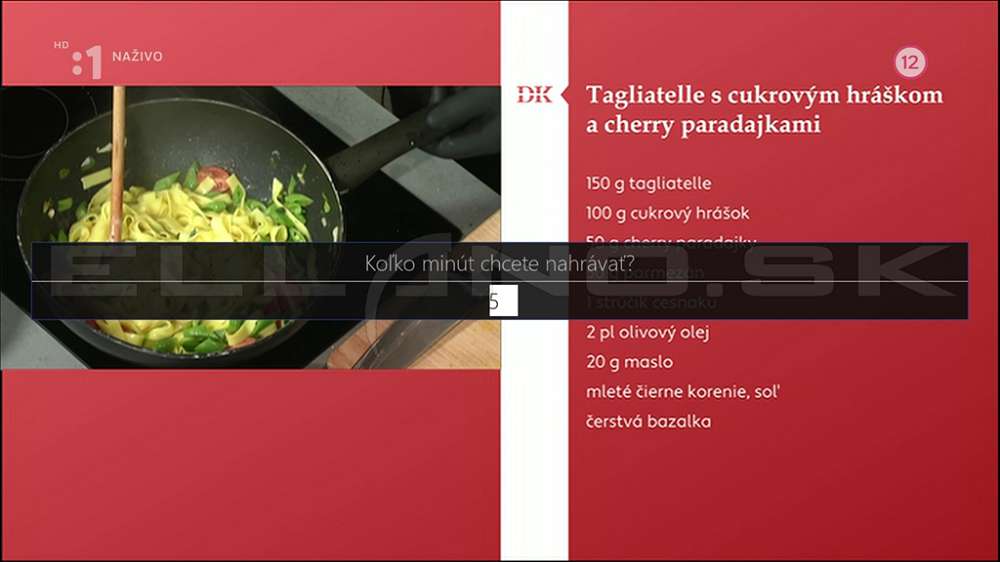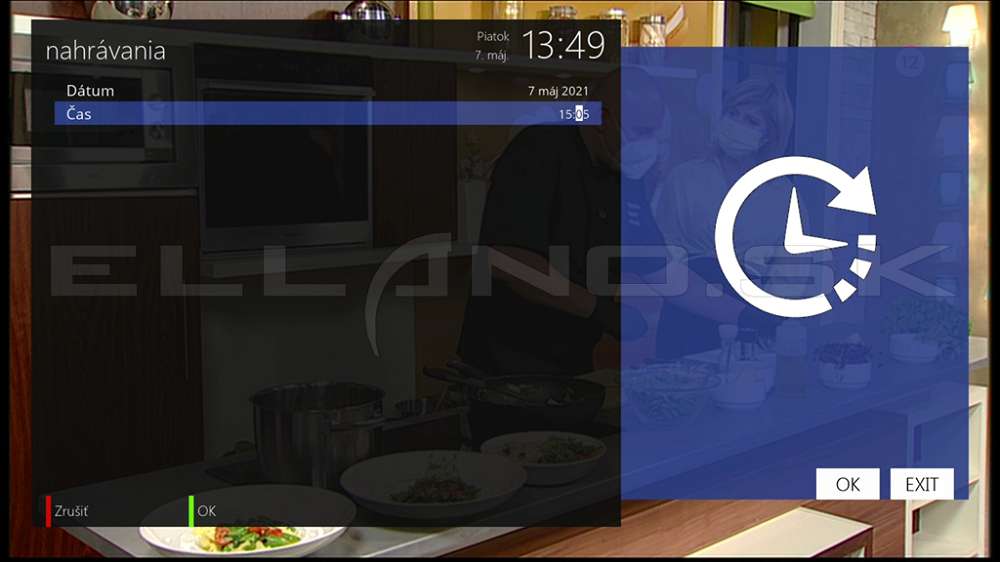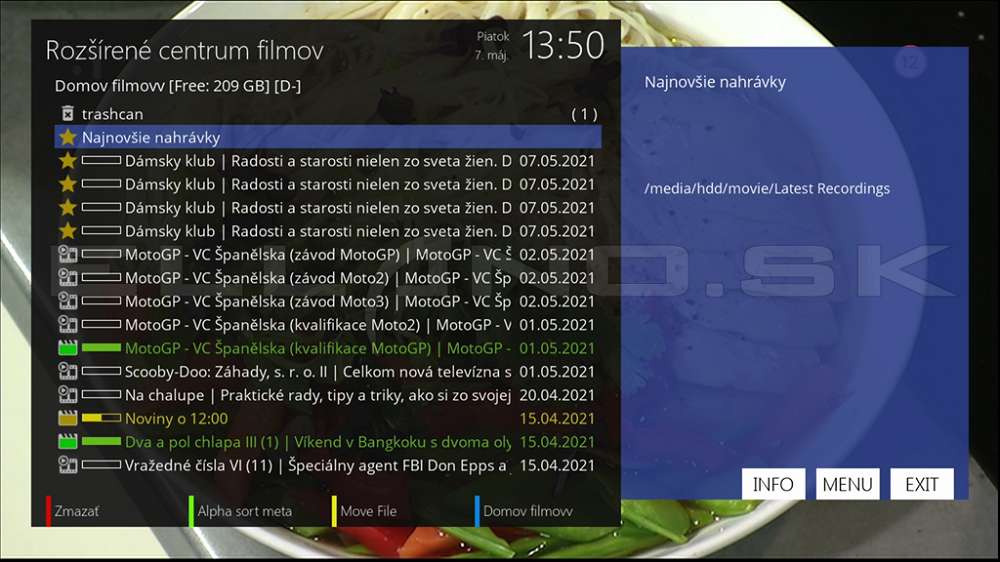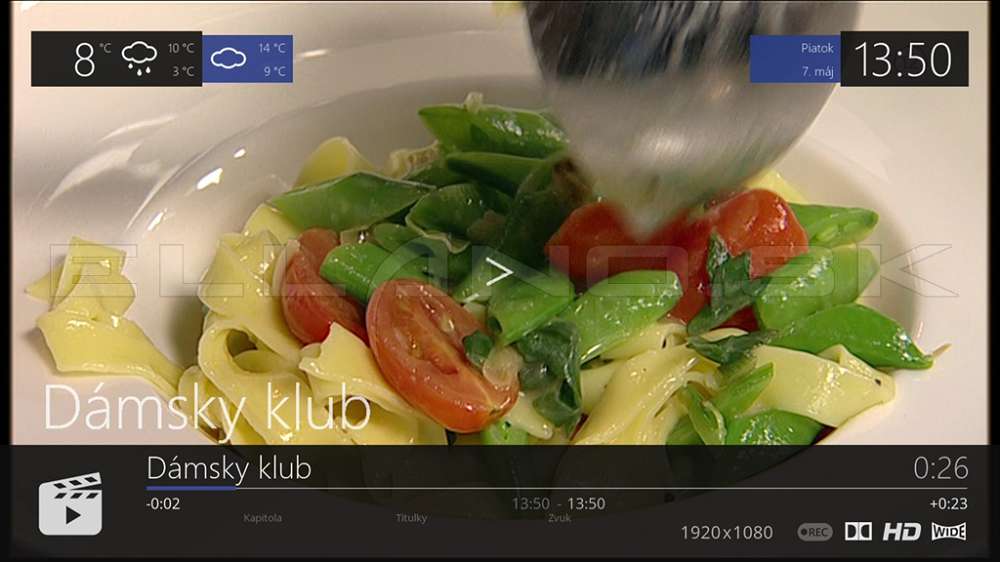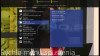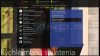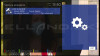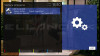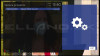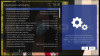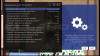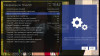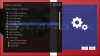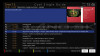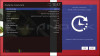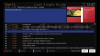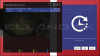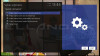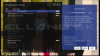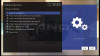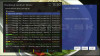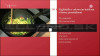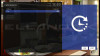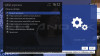Nahrávanie, timeshift a prehrávanie nahrávok v OS Enigma2
nastavenie a spustenie nahrávania a timeshiftu, prehrávanie nahrávok
V dnešnej časti návodov k OS Enigma2, Vám ozrejmíme problematiku nahrávania a nahrávania s časovým posunom - Timeshift. V poslednej časti článku Vám ukážeme ako spustiť nahratý program a ako pretáčať v nahrávkach.


OBSAH
- Nastavenie pripojenia pamäťového zariadenia pre nahrávanie v OS Enigma 2
- Nastavenie nahrávania v enigme VTI
- Nastavenie ciest pre nahrávanie a timeshift
- Timeshift (nahrávanie s časovým posunom)
- Automatický timeshift
- Nahrávanie
- Nahrávanie (ukončiť po tejto udalosti)
- Nahrávanie (bez obmedzenia)
- Nahrávanie (zadať čas ukončenia)
- Nenahrávať
- Zastaviť nahrávanie
- Prehrávanie nahrávok
- Načasovanie nahrávania cez EPG
Nastavenie pripojenia pamäťového zariadenia pre nahrávanie v OS Enigma 2
Postup nastavenia platí do enigmy OpenATV 7.4!
V OpenATV 7.5.1 Správcu zariadení už v rýchlom menu nenájdete. Pre nastavenie pripojenia USB pamäťového média budete musieť ísť cez menu/nastavenia/Systém/Úložné zariadenia/Správca zariadení.
- Ako prvé musíte k prijímaču pripojiť interný HDD, USB kľúč, alebo USB HDD do USB portu linuxového prijímača s OS Enigma 2.
- Pripojené pamäťové médium (USB HDD/USB kľúč) musí byť moutnutý (softvérovo pripojený k priečinku enigmy) do priečinku /media/hdd/. Na túto cestu je v enigme predvolene nastavené nahrávanie aj timeshift (nahrávanie s časovým posunom).
- Po pripojení USB HDD, alebo USB kľúča stlačte modré tlačidlo na ovládači, tým sa Vám zobrazí Rýchle menu spustenia.
- Tam prejdete v ľavom stĺpci na položku Pripojenia a šípkou doprava prejdite do pravého stĺpca na položku Správca zariadení, ktorú potvrdíte stlačením tlačidla OK.
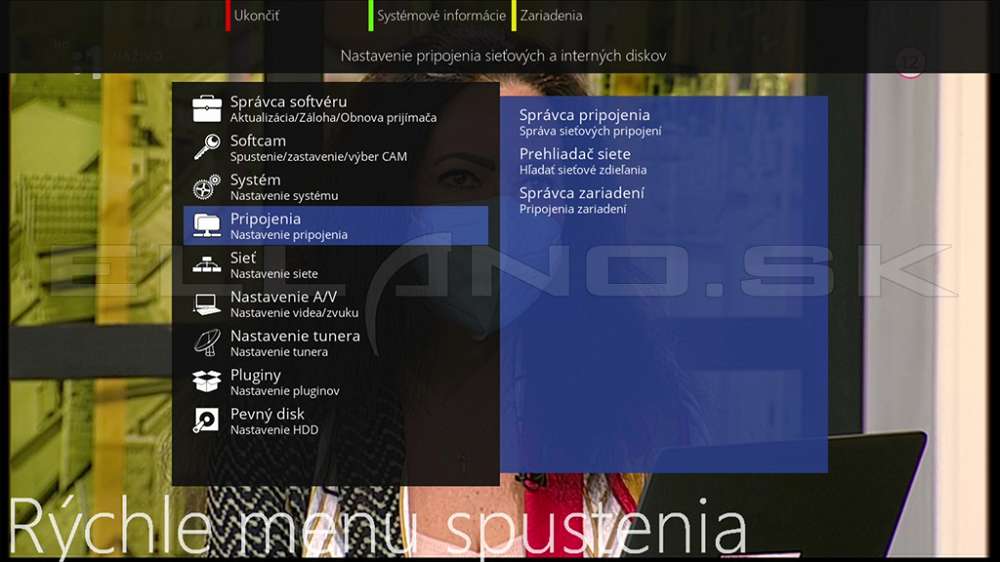
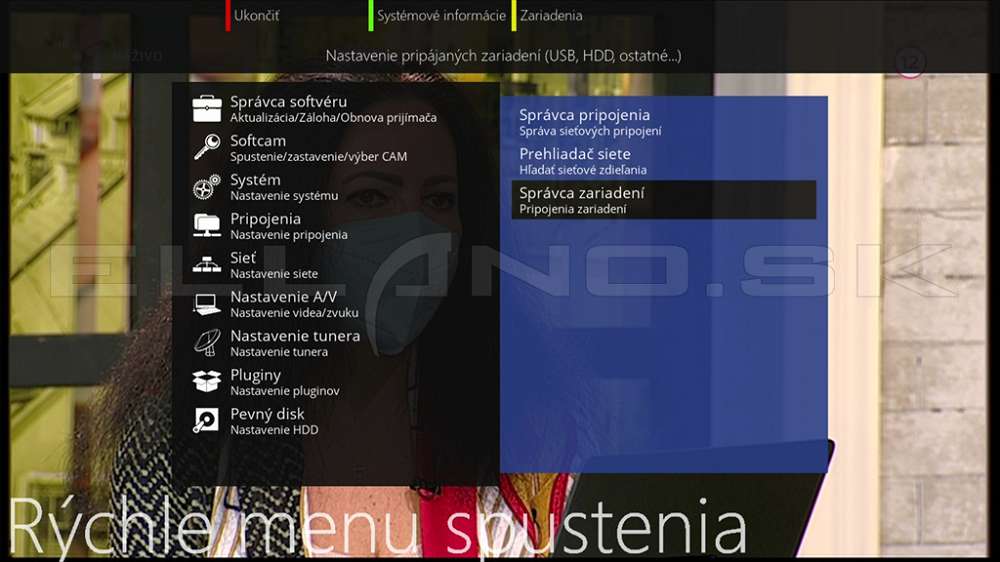
- Následne sa Vám zobrazí pripojené pamäťové médium USB. Pripojené pamäťové médium by malo byť automaticky moutnuté do media/hdd/, pokiaľ však tomu tak nie je a je moutnutý v inom pripojení (napr. media/usb/), tak stlačte žlté tlačidlo (odpojiť). Potom sa pripojené USB zariadenie odpojí a na položke Pripojiť:, bude voľba Žiadne.
- Teraz je potrebné moutnúť zariadenie do /media/hdd/ a najjednoduchšie to urobíte tak, že teraz stlačíte červené tlačidlo (použiť ak HDD) na ovládači. Zariadenie sa po chvíľke mountne do media/hdd/.
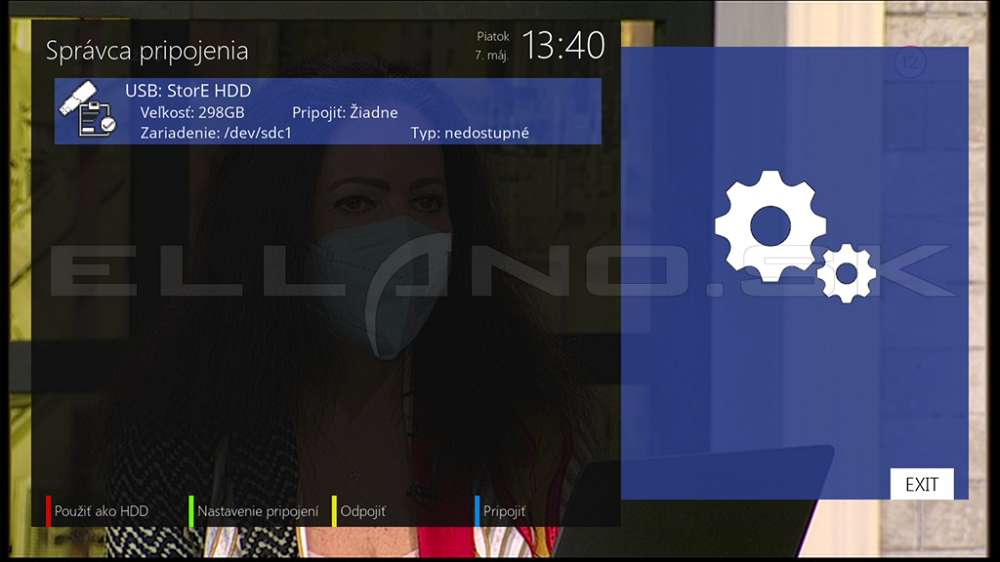
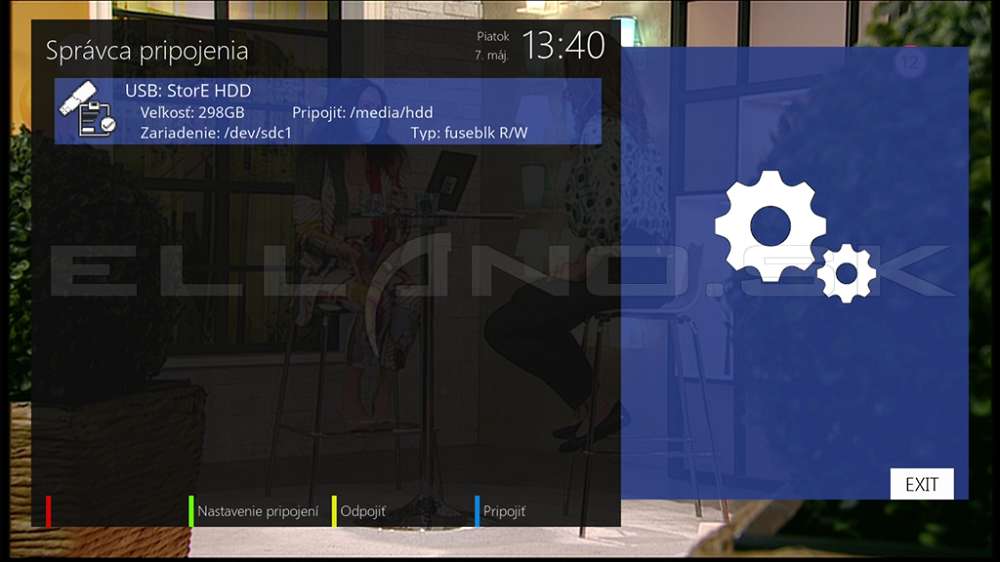
- Pokiaľ chcete použiť mount do iného priečinku, môžete použiť miesto červeného tlačidla zelené tlačidlo (nastavenie pripojení). Tam si vyberiete šípkami ◄► Vami zvolenú cestu a uložíte ju zeleným tlačidlom.
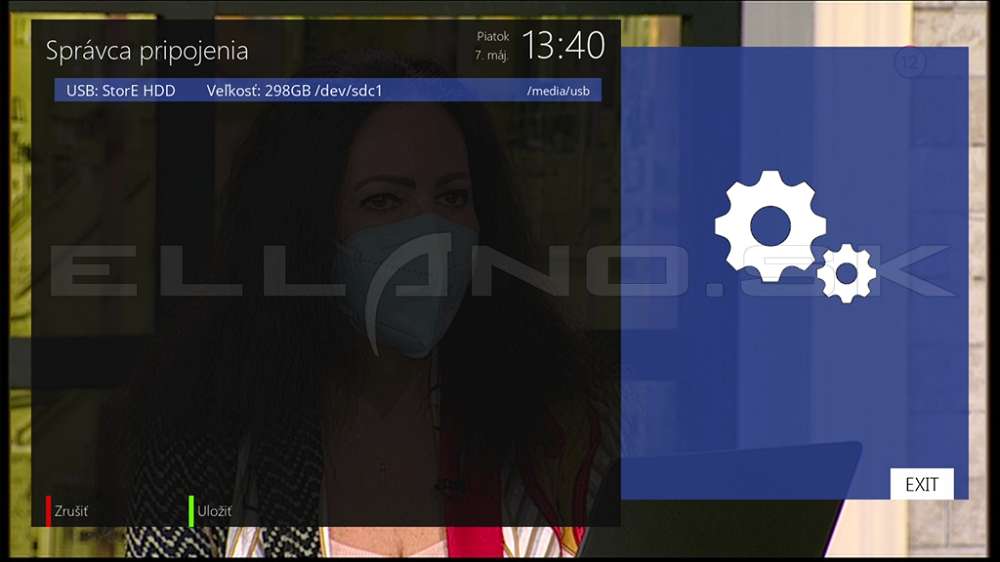
- Pozor, ak zvolíte inú cestu pre mount HDD ako media/hdd, je potrebné túto cestu nastaviť v menu/nastavenie/Nahrávky a timeshift/Nastavenia nahrávania.
Nastavenie pripojenie HDD v enigme VTI
Vyššie uvedené nastavenie platí pre image OpenATV, dá sa však použiť v takmer každej otvorenej enigma, napr. OpenPLI, OpenSPA atd.
Image VTI, používaný v prijímačoch VU+ je trochu špecifickejší, preto Vám návod na pripojenie HDD a nastavenie pre nahrávanie prinášame v tomto video návode.
Nastavenie ciest pre nahrávanie a timeshift
Nahrávky budú štandartne uložené na HDD v priečinku movie a dočasné nahrávky funkcie Timeshift bude používať priečinok timeshift.
Priečinok movie pre nahrávanie si prijímač vytvorí sám, avšak zložku timeshift si musíte vytvoriť na USB/HDD ešte pred pripojením HDD, inak timeshift nebude funkčný. Priečinok timeshift si môžete na HDD vytvoriť aj cez FTP pripojenie, ak už máte HDD pripojený k prijímaču.
Pokiaľ si chcete nastaviť iné priečinky pre ukladanie nahrávok a timeshift, môžete si ich zmeniť v menu/nastavenie/Nahrávky a timeshift/Nastavenia nahrávania pre nahrávanie a pre timeshift to prevediete v menu/nastavenie/Nahrávky a timeshift/Nastavenia pre timeshift.
Timeshift (nahrávanie s časovým posunom)
Pokiaľ máte správne nastavený mount HDD a nastavené cesty pre timeshift, tak timeshift aktivujete tlačidlom PAUZA na diaľkovom ovládači. Tým sa Vám živé vysielanie pozastaví a prijímač ho začne automaticky nahrávať. Pozastavené vysielanie opätovne spustíte, od miesta pozastavenia, tlačidlom PLAY. V časovom posune je možný posun dopredu i dozadu.
Timeshift ukončíte tlačidlom STOP na ovládači. Prijímač Vám dá na výber, či chcete timeshift ponechať ako nahrávku, alebo ju vymaže.
Automatický timeshift
V enigme OpenATV nemusíte nič pre automatický (pernamentný) timeshift doinštalovať, automatický timeshift je totiž priamo súčasť enigmy.
Nájdete ho v menu/nastavenie/Nahrávky a timeshift/Nastavenia pre timeshift.
V tomto menu je potrebné nastaviť:
- Spustiť automatické nahrávanie na Áno
- Automaticky timeshift po nastavte na 2 sekundy
- nastavenia uložíte zeleným tlačidlom na ovládači
- reštartujte prijímač (Restart GUI) a následne už môžete využívať pernamentný timeshift, tzn. že prijímač Vám bude automaticky nahrávať program, na ktorý sa budete pozerať. V časovom úseku od doby prepnutia na daný program sa môžete posúvať dopredu i dozadu a program môžete aj pozastaviť.
V iných enigmách je nutné doinštalovať pre pernamentný timeshift špeciálny plugin, ak ho daná enigma už neobsahuje. Ako na to, nájdete v tomto návode: Ako nastaviť v E2 permanentný timeshift?
Nahrávanie
Pre spustenie okamžitého nahrávania stlačte na diaľkovom ovládači tlačidlo REC (tlačidlo s malou červenou bodkou). Následne sa Vám zobrazí ponuka pre voľbu nahrávania, ako je vidieť na obr. nižšie. Po potvrdení vybranej voľby, tlačidlom OK, sa spustí nahrávanie.
Spustenie nahrávania je oznámené aj informačným oknom na TV. Po spustení nahrávania a otvorení zoznamu staníc, sa Vám bielou farbou zobrazia stanice, ktoré sú dostupné počas nahrávania a aj je ich možné počas nahrávania sledovať. Stanice, ktoré sú v zozname staníc označené slabou sivou farbou sú nedostupné pre sledovanie a nahrávanie (kvôli obsadenosti prvého tuneru a nedostupnosti ďalšieho tuneru). Nahrávaná stanica je označená červenou farbou.
Nahrávanie (ukončiť po tejto udalosti)
Pokiaľ vyberiete túto voľbu nahrávania, tak sa automatický nahrávanie ukončí po skončení aktuálneho programu, ktorý je vysielaný na danej stanici. Jeho čas ukončenia nahrávania je definovaný v EPG (v elektronickom programovom zozname).
Pokiaľ budete chcieť nahrávanie prerušiť, alebo zastaviť stlačte opätovne tlačidlo REC (tlačidlo s malou červenou bodkou), ktoré Vám zobrazí možnosti pre nahrávanie. Ak zvolíte Zastaviť nahrávanie a potvrdíte tlačidlom OK, tak sa nahrávanie ukončí.
Nahrávanie (bez obmedzenia)
V tejto voľbe spustíte okamžité nahrávanie a nahrávate dovtedy, pokým ho ručne nevypnete (tlačidlom STOP, alebo REC a potvrdení volby Zastaviť nahrávanie).
Nahrávanie (zadať dĺžku nahrávania)
V tejto voľbe spustíte okamžité nahrávanie a následne zadáte dĺžku nahrávania v minútach.
Nahrávanie (zadať čas ukončenia)
V tejto voľbe spustíte okamžité nahrávanie a následne zadáte čas ukončenia nahrávania.
Nenahrávať
Po potvrdení voľby Nenahrávať, prijímač nebude nahrávať a vrátite sa do živého vysielania.
Ak chcete spustiť časované nahrávanie, prejdite na Časovače nahrávania.
Zastaviť nahrávanie
Spustené nahrávanie zastavíte stlačením tlačidla REC na diaľkovom ovládači. Tým sa Vám zobrazí ponuka, ako je vidieť na obrázku nižšie. Potvrdením voľby Zastaviť nahrávanie a výberom, ktorú nahrávku chcete ukončiť (v prípade nahrávania viacerých programov súčasne). Potvrdením sa nahrávanie ukončí.
Prehrávanie nahrávok
Ak stlačíte na ovládači tlačidlo LIST (PVR/Video/Playlist - každý prijímač má inak pomenované tlačidlo pre vstup do menu s nahrávkami), tak sa dostanete do zoznamu nahrávok, kde si môžete nahrávku prehrať.
Predvolene by mal prijímač automaticky po stlačení tohto tlačidlo zobraziť zoznam nahrávok v priečinku movie. Ak sa Vám nahrávky nezobrazujú, tak ste pravdepodobne v inom priečinku, čiže sa treba dostať o úroveň vyššie v adresárovej štruktúre tak, že stlačíte v zozname nahrávok tlačidlo MENU a vyberiete prvú voľbu - Directory UP.
Následne nadídete na požadovanú nahrávku a stlačíte tlačidlo OK na diaľkovom ovládači. Tým sa Vám spustí nahrávka.
Nahrávku môžete pretáčať tlačidlami dvojitých šípok na ovládači, a to dopredu i dozadu, a aj nahrávku pozastaviť. Opakovaným stláčaním týchto tlačidiel meníte rýchlosť pretáčania 2x/4x/8x/16x/32x/64x až po 128x. Pre návrat do prehrávania stlačíte tlačidlo PLAY. Pre vypnutie nahrávky stlačíte tlačidlo STOP.
Toto pretáčanie však odporúčame používať iba pri rýchlych interných HDD. Ak používate menej rýchly HDD, alebo USB HDD, či USB kľúč, používajte skokové pretáčanie v nahrávke.
Ovládanie skokového pretáčania:
| číslo na ovládači | smer posunu | posun o čas |
| 1 | dozadu | 30sek |
| 4 | dozadu | 1min |
| 7 | dozadu | 5min |
| 3 | dopredu | 30sek |
| 6 | dopredu | 1min |
| 9 | dopredu | 5min |
Časový úsek posunu si môžete nastaviť podľa Vášho gusta, viac v našom videonávode:
Plne nakonfigurované linuxové prijímače s OS enigma2 si môžete zakúpiť v našom e-shope ELLANO.SK.
Veríme, že Vám článok pomôže a zostanete naďalej verný nášmu portálu a firme ELLANO.SK.
Navigácia v návode medzi kapitolami
<< Obnovenie výrobných nastavení E2 Nastavenie tunerov v E2>>
- Značky: Enigma2, manuál, Nahrávanie, návod, timeshift